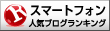■Teclast x80 pro について
8インチWindows10タブレットを試しで購入
筆者はSurface Pro数バージョンと、Asusの10インチWindowsタブレット(Dock付)を所持している。
なぜ掲題の機種に手を出したかというと、8インチでフルWindowsを実用できるかを試してみたかったからだ。
また、8インチのAndroidタブレットはすでに所持していた。
この機種の購入の決め手になったのは以下の点だ。
購入価格は海外からで、1万円弱であった。

購入の決め手とインプレッション
1. ハードウェア性能
CPUはこの価格でAtom x5 Z8350(Cherry Trail)を搭載している。
RAMはやや貧弱で2GBとなっているが、価格を考えると仕方ない。
ストレージも32GBで、ガンガン使っていくには少ない。
後述するがAndroidはパーティションごと、わざと飛ばした。
その前に採ったAntutuスコアは6~7万程度であり、意外と健闘している。
2. 価格
この機種については、購入の決め手の一番はこれである。
1万円未満で手に入るとすれば、十分なアイテムと考えた。
各国の大手ECサイトの2017/11/11のセールでも、早々に売り切れており、各国でも人気アイテムであることがうかがえる。
3. microSDを利用できる
購入前から考えていたのだが、Androidのパーティションを飛ばして32GBを確保したとしても、容量的に厳しいと判断し、SDカードへのジャンクション作成を目論んでいた。
ジャンクションを作成することで、克服が可能であると考えた。
4. Windows10 Homeはデジタルライセンス
本機は、Windowsがデジタルライセンスとなっており、ハードウェアと結びついている。
そのため、OTGで外付USBメモリやUSB-DVDドライブからWindows10をクリーンインストールしても、自動的に10Homeが入り、ライセンス認証が完了する。
ドライバもすべて自動で入るため、リカバリ用のパーティションも飛ばしてしまって構わない。
いまいちと感じた点
1. 筐体のチープさ
フルプラスティックの筐体である。
ただし、画面保護フィルムや背面フィルムは製品にバンドルされており、その点は評価できる。
2. 電池持ち
3800mAhと、フルWindowsを動かすタブレットとしては貧弱である。
設定にもよるが、3時間持てば御の字である。
3. ストレージの貧弱さ
容量が少ないだけでなく、速度が異常に遅い。
そのため、Windowsの大きなアップデート(自分の場合はFallCreatorsUpdate)をインストールしている最中になぜかロールバックされ、ロールバックの最中にまた再起動、とループにはまってしまい、クリーンインストールしなおす羽目になる。
4. 無線LANの速度
5GHz帯に対応していないのは価格からしてしかたないが、問題はそうではないのだ。
筆者のギガビットLAN内環境でも、転送速度は1MB/sが最大程度にとどまり、インターネットからのダウンロードも同様であった。
ジャンクション作成編
バッテリーはあらかじめ最大まで充電しておく。
Windowsの再インストールは終わっているものとする。
(心配な人は、DoubleDriver等ですべてのドライバをバックアップしておくとより安心だ。)
用意するものは以下だ。
- USB-AメスのmicroUSB OTGケーブル
- 3ポート以上のUSBハブ
- USBキーボード
- USBマウス
- 以下にある「fix.bat」を入れたUSBメモリ
- microSDカード(NTFSフォーマット、32GB以上を推奨、本機にセットしておく)
上記をそれぞれ本機に接続し、電源をオンにする。
いよいよジャンクションの作成だ。- SHIFTキーを押しながらWindows10を再起動する。
- オプションの選択から、トラブルシューティングを選択
- 詳細オプションを選択
- コマンドプロンプトを選択
以上で、コマンドプロンプトモードで再起動される。
dirコマンドでfix.batの入っているドライブ(大抵の場合はDドライブ)を探し、fix.batを実行し、終了まで待つ。
fix.batの内容は以下の通り。
他のパソコンで実行してしまわないように注意してほしい。
robocopy “c:Program Files” “d:Program Files” /e /copyall /xj
robocopy “c:Program Files (x86)” “d:Program Files (x86)” /e /copyall /xj
robocopy “c:ProgramData” “d:ProgramData” /e /copyall /xj
rmdir “c:Program Files” /s /q
rmdir “c:Program Files (x86)” /s /q
rmdir “c:ProgramData” /s /q
mklink /J “c:Program Files” “d:Program Files”
mklink /J “c:Program Files (x86)” “d:Program Files (x86)”
mklink /J “c:ProgramData” “d:ProgramData”
終了したら、コマンドプロンプトを閉じ、Windows10に戻る。
Cドライブを開き、Program Files、Program Files (x86)、ProgramDataがショートカットのような表示になっていれば成功だ。
それらのディレクトリに限っては、実際のデータはmicroSDに入ることになるので、Cドライブの節約になる。
ジャンクション作成が終わったら、Bluetoothキーボードやマウスなりをセットアップし、好きなアプリケーションをインストールすればいい。
まとめと補足
総評として、気が長く、お遊びアイテムとして許せる人向けだと感じた。
CPU性能は十分、RAMも大きな作業をしない限りはぎりぎり大丈夫、問題はストレージと無線LANである。
ストレージの遅さと容量の少なさ、無線LAN速度の遅さに耐えきれるかが、許せるかどうかの分かれ目だ。
8インチタブレットでのWindows10の操作感に関しては、拡大を150%にすればなんとか使えるレベルだが、老眼の方にはつらいかもしれない。
常用はできないので、緊急用や、限られた用途に使う分には、ありだと感じた。
なお、本記事に記載されている内容を実行して生じた損害に関して、筆者は一切責任を負わないこととする。
最後に、本記事は情報の提供や共有を目的とするものであり、総務省の技適がない端末の日本での使用を推奨するものではないことを記しておく。